

相关厂商:
手机扫描下载
米窗xposed修改版是大神基于米窗进行的二次修改版本,作为一款方便实用的小窗口软件,提供了多种实用工具,帮助用户在安卓手机上更便捷地获取和管理信息。
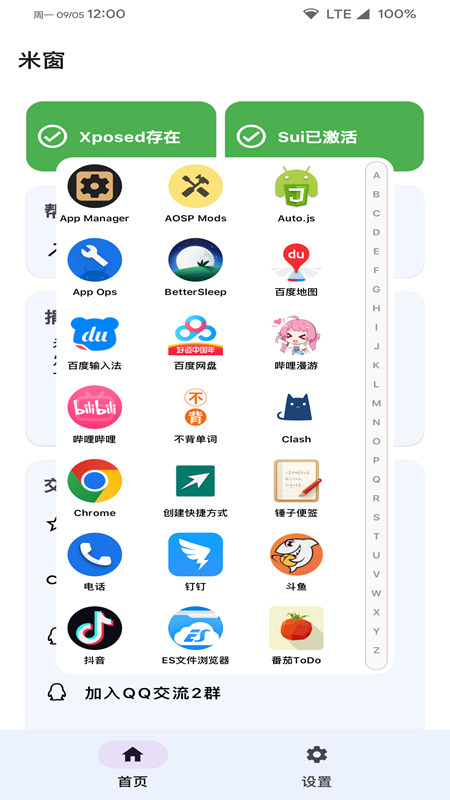
简略教程
注意:2.0.5beta及以后,只要米窗主页面上方的权限条是绿色的即为激活成功
1、Shizuku激活(非ROOT用户推荐使用)
下载Shizuku并激活
在《应用管理》给米窗权限
激活成功
2、Sui激活(ROOT用户推荐使用)
注意:(第2步为辅助优化步骤,可不使用,但建议使用)
下载Sui(Riru或Zygisk)。
LSP或者EDXP对米窗的作用域选择《系统框架》和《系统界面》
(部分手机桌面支持从多任务栏中启用米窗,需要额外勾选《系统桌面》)
刷入并重启手机
激活成功
1、Shizuku激活(非ROOT用户推荐使用):
Shizuku的使用方法皆来自于Rikka大佬写的Shizuku激活帮助加上我的个人理解
下载一款名为:Shizuku的软件并进行安装
2、打开Shizuku这款软件,你会看到左下方截图。
3、从左下方截图你会看到三种激活Shizuku的方法----ROOT(Sui卡开机或其他原因的可以尝试)、无线调试、adb。
4、针对你个人的情况对Shizuku进行激活,下面针对非ROOT用户介绍两种(方法1~2)。
米窗初级玩法
如何通过唤醒侧边栏来使应用小窗化
先得了解米窗的工作模式。
(跟正常的国产小窗一样,是通过唤醒侧边栏,来使你想要的应用小窗化)
确认自己当前的米窗版本。
(v2.0.5以下的版本或者是v2.0.5及以上的版本)
无论什么版本的米窗,想要通过侧边栏的方式,使想要的应用米窗化,目前也就只有3种方法Num1~3。
悬浮按钮开启侧边栏
Num1-1:
在2.0.5beta以下版本在米窗设置里面找到“悬浮按钮”这个分类
将“开启小窗悬浮按钮”打开,这时候屏幕上会出现个悬浮球
通过点击悬浮球,来将侧边栏点开
Num1-2:
在2.0.5beta及以上版本在米窗设置里面找到“全局侧边栏”这个分类
将“开启全局侧边栏”打开,这时候屏幕上会出现个靠近屏幕边缘的一条竖线
通过点击竖线,来将侧边栏点开
通知栏开启侧边栏
在米窗设置里面找到“保活设置”这个分类
将“前台服务”打开,这时候通知栏会有个“米窗正在后台运行,点击即可打开小窗应用选择界面”
通过点击该通知,来将侧边栏点开
磁贴开启侧边栏
将通知栏下拉
点击编辑磁贴
找到 “选择小窗应用” 这个磁贴
将其移动至磁贴栏中
退出磁贴编辑
在磁贴栏中找到“选择小窗应用”这个磁贴
点击此磁贴,即可将侧边栏点开
米窗操作方法
移动:
拖动顶部横杠
返回:
单击底部小白条
关闭:
点击并向上滑动小白条
全屏:
点击并向下滑动小白条
缩放(大小):
长按并拉动左下角或右上角
挂起:
拖动米窗至左上角或右上角
取消挂起:
单击已经挂起的米窗
悬浮球拖动:
长摁拖动,
侧边栏软件显示顺序:
在侧边栏长摁应用可调节应用顺序
米窗XP二改版
热门评论
最新评论
已有0人参与,点击查看更多精彩评论